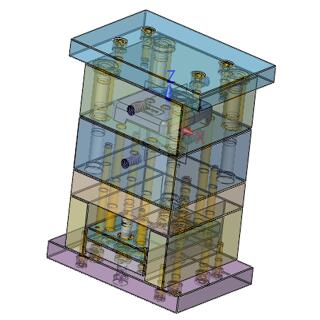右键后这里还有非常方便的复制颜色代码的功能,如 color=”#ffffff”和ffffff。有多少人和我以前一样是跑到拾色器里面 command+c 的……
除此之外,在使用画笔工具、油漆桶工具的时候,按住 option 也可以临时调出吸管工具。类似的还有按住 command 临时使用移动工具,按住空格临时使用抓手工具。
图层操作
新建图层谁不会啊?可是在当前图层下方创建新图层你们知道么?按住 Command 并单击图层面板的新建图层按钮即可。
下面列举一些比较常用的图层快捷键,熟记于心可快速提高啪啪啪键盘的速度。
从对话框新建一个图层 command + shift + n
以默认选项直接建立一个新图层 command + shift + option + n
通过拷贝当前选中的图层建立一个新图层 command + j
编组选中的图层 command + g
取消图层编组 command + shift + g
向下合并或合并链接图层 command + e
合并可见图层 command + shift + e
盖印或盖印链接图层 command + option + e
盖印可见图层 command + shift + option +e
将当前图层下移一层 command + [
将当前图层上移一层 command + ]
将当前图层移到最下面 command + shift+ [
将当前图层移到最上面 command + shift+ ]
选中下一个图层 option + [
选中上一个图层 option + ]
图层面板设置
调整下图层面版的布局可以让自己用得更加顺手,点击图层面版的右上角。选择面板选项。


在这里我选择缩略图大小为中,缩略图内容为图层边界。主要是为了能快速在图层面板中找到自己想要的图层。并且我关闭了“将‘拷贝’添加到拷贝的图层和组”,这样以后不用频繁的把图层名中的“拷贝”两个字删掉……

本次的文章就到此结束了,如果有什么纰漏的还请大家指出来,将及时修改避免误导他人。谢谢大家。